За да отидете на страница или заглавие в Word документ без превъртане, използвайте навигационния екран.
За да отворите навигационния екран, натиснете Ctrl+F или изберете раздела Изглед и изберете Навигационен екран.
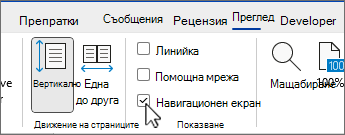
Преглед по заглавия
Ако сте приложили стилове на заглавия към заглавията в основния текст на документа, тези заглавия се показват в навигационния екран. Навигационният екран не показва заглавия от таблици, текстови полета или колонтитули.
-
В навигационния екран изберете раздела Заглавия .
-
За да отидете на заглавие в документа, щракнете върху заглавието в навигационния екран.
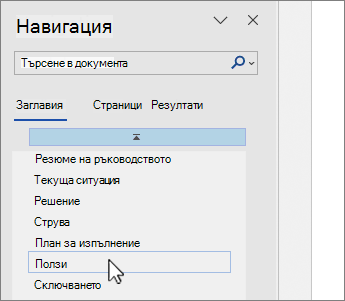
Съвет: За да покажете или скриете подзаглавията под дадено заглавие, щракнете върху стрелката до заглавието.
Ако превъртате през документа, Word осветява заглавието в навигационния екран, за да ви покаже къде се намирате. За да се върнете в началото, изберете Прескачане в началото.

Преглед по страници
Изберете Страници. След това изберете миниатюрно изображение, за да отидете на тази страница.
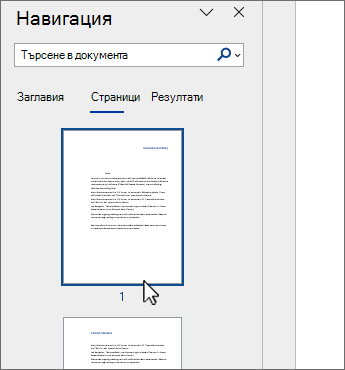
Когато превъртате през документа, Word осветява страницата, на която сте в навигационния екран, за да ви покаже къде се намирате.
Търсене във вашия документ
-
В полето за търсене в горния край на навигационния екран въведете текста, който искате да намерите.
-
Изберете резултат, за да го видите в документа, или прегледайте всички резултати, като щракнете върху стрелките нагоре и надолу.
Реорганизиране на вашия документ
Можете да премествате части от документа, като ги премествате в навигационния екран. Можете също да променяте нивото на заглавия и да добавяте нови заглавия.
-
В навигационния екран изберете раздела Заглавия .
-
Направете някое от следните неща:
-
За да преместите част от документа, изберете заглавието и го плъзнете в ново местоположение.
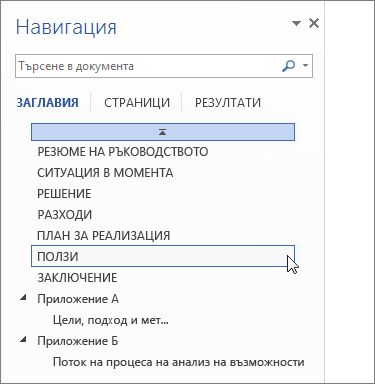
-
За да промените нивото на заглавието или да добавите заглавие, щракнете с десния бутон върху заглавието и след това изберете желаното действие.
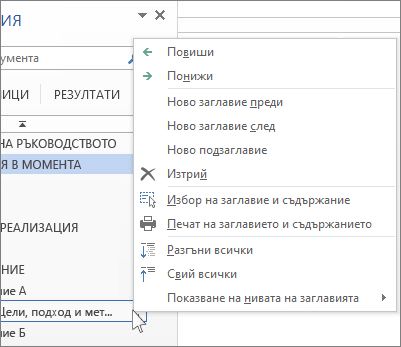
Забележка: Ако документът съдържа региони, които са защитени, е възможно да не можете да плъзнете секция извън последната защитена област.
-










